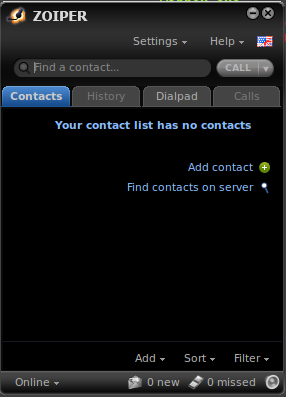INSTALLASI DAN KONFIGURASI ZOIPER PADA LINUX
Kali ini saya akan melanjutkan postingan sebelumnya tentang voip di sini saya mengimplementasikan dengan aplikasi zoiper
A.PENEGERTIAN
Sebuah softphone adalah software program yang untuk membuat panggilan telepon melalui Internet menggunakan komputer tujuan umum, daripada menggunakan hardware khusus. softphone juga dapat diinstal pada sebuah peralatan seperti workstation, komputer portabel, tablet atau bahkan ponsel dan memungkinkan pengguna untuk menempatkan dan menerima panggilan tanpa memerlukan pesawat telepon yang sebenarnya.Sering softphone dirancang untuk berperilaku seperti tradisional telepon , kadang-kadang muncul sebagai gambar dari telepon, dengan panel display dan tombol dengan mana pengguna dapat berinteraksi. Sebuah softphone biasanya digunakan dengan headset terhubung ke kartu suara dari PC, atau dengan telepon USB.
B.LATAR BELAKANG
Zoiper adalah salah satu aplikasi yang di gunakan untuk berkomunikasi suara maupun viddeo melalui via internet
Zoiper adalah salah satu aplikasi yang di gunakan untuk berkomunikasi suara maupun viddeo melalui via internet
C.MAKSUD DAN TUJUAN
maksud dan tujuannya adalah untuk berkomunikasi antara client A dan client B dengan aplikasi melalui via internet
maksud dan tujuannya adalah untuk berkomunikasi antara client A dan client B dengan aplikasi melalui via internet
D.ALAT DAN BAHAN
# laptop
# aplikasi zoiper
# koneksi internet
# debian server
# laptop
# aplikasi zoiper
# koneksi internet
# debian server
E.WAKTU YANG DI BUTUHKAN
waktu yang di butuhkan untuk konfigurasi zoiper sekitar 20-30 menit
waktu yang di butuhkan untuk konfigurasi zoiper sekitar 20-30 menit
F.TAHAP PELAKSANAAN
1.kita masuk terminal lalu masuk sebagai super user (user root)
2.masuk ke direktori yang terdapat file zoipernya di sini saya letakkan di direktori Downloads/ dengan perintah
#cd /home/retno/Downloads/
3.kemudian ketikkan ls untuk melihat isi direktori tersebut
yang saya blog adalah file zoipernya
4.kemudian ekstrak filenya (di sini berextensi .tar.gz) dengan perintah
#tar -zxvf nama_file_zoipernya
maka akan muncul tampilan seperti di bawah ini
5.kemudian install zoipernya sesuai keinginan anda di sini saya memilih yang 64 bit untuk menginstall ketikkan perintah
#sudo ./nama_zoipernya
6.maka akan muncul tampilan seperti di bawah ini untuk melanjutkan installasi klik forward
7.kemudian ceklist I accept the agreement setelah itu klik forward untuk melanjutkan
8.pada halaman di bawah ini silahkan klik forward saja
9.silahkan klik forward
10.pada tampilan ini klik forward lagi tunggu sampai proses selesai
11.klik finish
12.silahkan klik yes
13.maka akan masuk ke halaman zoiper
14.agar kita dapat berkomunikasi silahkan buat account terlebih dahulu dengan cara
15.kemudian edit
user => di isi nomor id yang di setting pada debian server
password => di isi passwordnya juga
Domain => di isi ip servernya
setelah selesai klik next
16.tunggu sampai proses selesai
17.jika ingin menelpon client b silakan isi nomor id client b pada colom lalu klik call ,jika berhasil maka tampilannya akan seperti di bawah ini.
18 jika client b mencoba menghubungi kita jika berhasil maka tampilannya akan seperti di bawah ini

1.kita masuk terminal lalu masuk sebagai super user (user root)
2.masuk ke direktori yang terdapat file zoipernya di sini saya letakkan di direktori Downloads/ dengan perintah
#cd /home/retno/Downloads/
3.kemudian ketikkan ls untuk melihat isi direktori tersebut
yang saya blog adalah file zoipernya
4.kemudian ekstrak filenya (di sini berextensi .tar.gz) dengan perintah
#tar -zxvf nama_file_zoipernya
maka akan muncul tampilan seperti di bawah ini
5.kemudian install zoipernya sesuai keinginan anda di sini saya memilih yang 64 bit untuk menginstall ketikkan perintah
#sudo ./nama_zoipernya
6.maka akan muncul tampilan seperti di bawah ini untuk melanjutkan installasi klik forward
7.kemudian ceklist I accept the agreement setelah itu klik forward untuk melanjutkan
8.pada halaman di bawah ini silahkan klik forward saja
9.silahkan klik forward
10.pada tampilan ini klik forward lagi tunggu sampai proses selesai
11.klik finish
12.silahkan klik yes
13.maka akan masuk ke halaman zoiper
14.agar kita dapat berkomunikasi silahkan buat account terlebih dahulu dengan cara
15.kemudian edit
user => di isi nomor id yang di setting pada debian server
password => di isi passwordnya juga
Domain => di isi ip servernya
setelah selesai klik next
16.tunggu sampai proses selesai
17.jika ingin menelpon client b silakan isi nomor id client b pada colom lalu klik call ,jika berhasil maka tampilannya akan seperti di bawah ini.
18 jika client b mencoba menghubungi kita jika berhasil maka tampilannya akan seperti di bawah ini

G.HASIL DAN KESIMPULAN
hasilnya saya berhasil konfigurasi zoiper serta saya dapat menghubungi setiap client tetapi harus masih dalam satu jaringan.
hasilnya saya berhasil konfigurasi zoiper serta saya dapat menghubungi setiap client tetapi harus masih dalam satu jaringan.